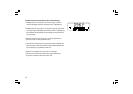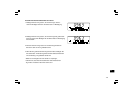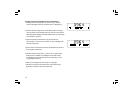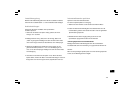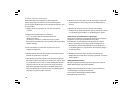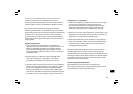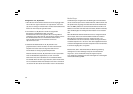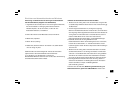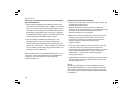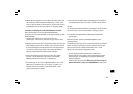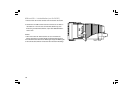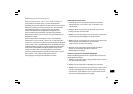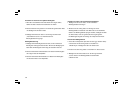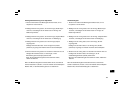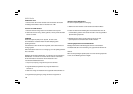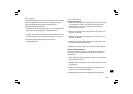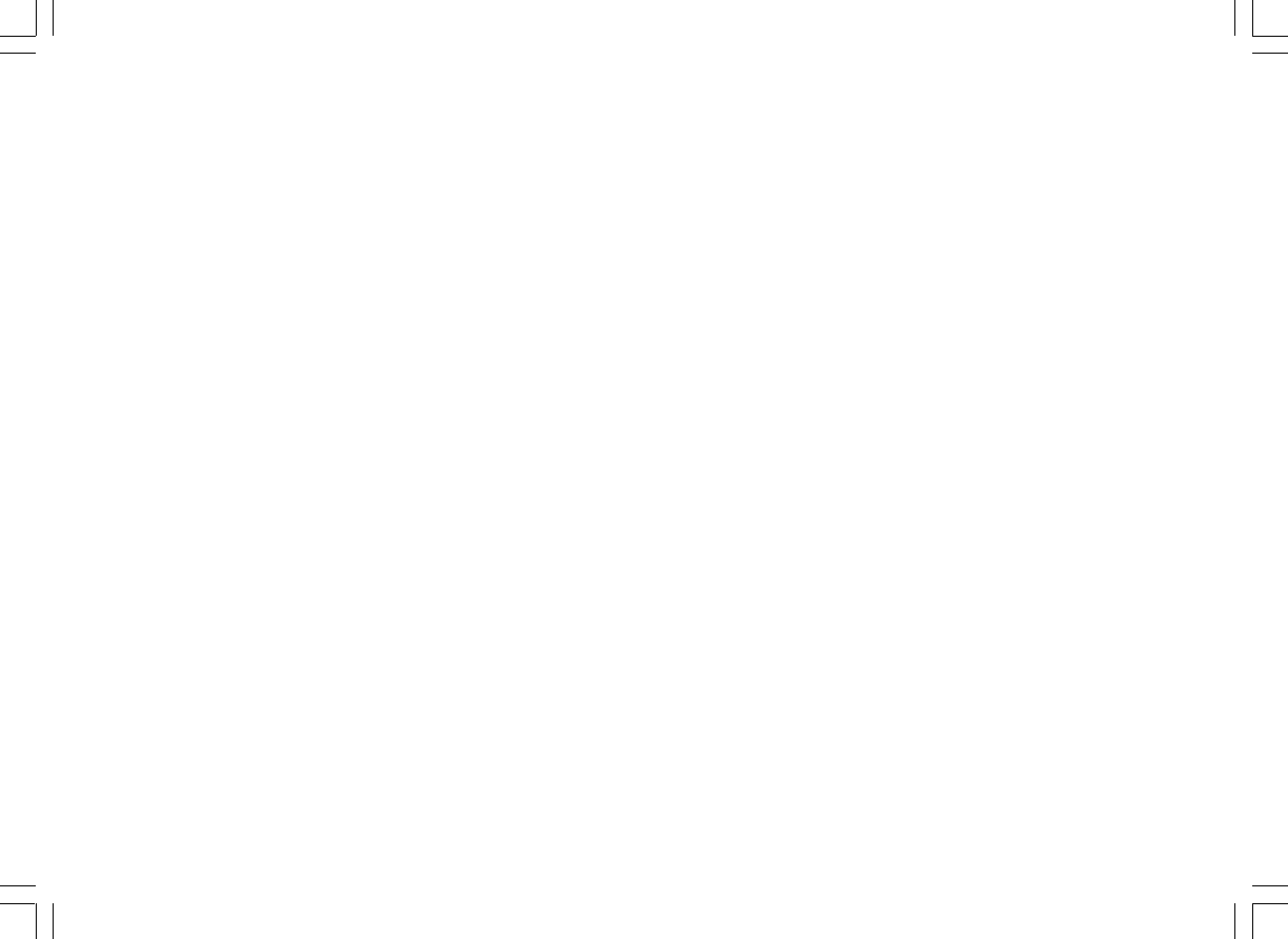
183
UpnP-Server
Einrichtung von Windows PCs für den Zugriff auf Audiodateien
über einen UPnP-Server
1. Wenn Sie Microsoft Windows XP oder Windows Vista benutzen,
können Sie den Windows Media Player 11 (WMP11) so einreichten,
dass er als UPnP (Universal Plug and Play) Media Server fungiert.
Falls nicht bereits vorinstalliert, kann der Windows Media Player 11
bei Microsoft heruntergeladen werden. Folgen Sie zur Installation
einfach den Bildschirmanweisungen des Installations-Wizards oder
benutzen Sie die Microsoft Windows Update-Funktion.
2. Nach der Installation erstellt Windows Media Player 11 eine
Datenbank mit allen auf Ihrem PC verfügbaren Mediadateien.
Zum Hinzufügen weiterer Mediadateien zur Datenbank gehen Sie
bitte auf „File - Add to Library… - Advanced Options“ und klicken Sie
auf „Add“. Wählen Sie dann einfach die gewünschten Dateien zum
Hinzufügen und klicken Sie auf OK.
Danach brauchen Sie nur noch den Windows Media Player 11 so zu
konfigurieren, dass das Internet-Radio darauf auf die Mediadateien
zugreifen kann. Gehen Sie dazu bitte auf die im Folgenden
beschriebene Weise vor.
Netzwerkverbindung des Radios über UPnP
1. Benutzen Sie die Tuning-Tasten und die Select-Taste und gehen Sie
auf „Media Player-UPNP Servers“.
Benutzen Sie ggf. die Back-Taste.
Bedenken Sie, dass diese mehrere Sekunden benötigen wird.
Solange die Suche nicht abgeschlossen ist, erscheint in der Anzeige
„No PC Found“. Wenn keine UPnP-Server gefunden werden,
bleibt die Anzeige [No PC Found] bestehen.
2. Wählen Sie nach dem Suchvorgang den gewünschten UPnP-Server
(betätigen ggf. Sie weiter die Tuning-Tasten, wenn mehr als ein
UPnP-Server gefunden wird) und betätigen Sie die Select-Taste.
Das Radio zeigt dann normalerweise „Access Denied“
(Zugriff untersagt) an.
3. Ihr PC gibt in diesem Moment an, dass ein anderes Gerät versucht
auf den UPnP-Server zuzugreifen. In jedem Fall müssen Sie,
um dem Radio Zugriff auf die Mediadateien zu gewähren, auf „Library“
im Menü des Windows Media Player 11 klicken und dann dort
“Media Sharing…” zum Öffnen des entsprechenden Media
Sharing-Fensters wählen.
4. Im „Media Sharing“-Fenster wird das Radio als nichterkanntes Gerät
aufgelistet. Klicken Sie auf das unbekannte Gerät und klicken Sie
dann „Allow“ gefolgt von OK.
Hinweis:
Wenn Sie die Firewall-Software von Microsoft Windows benutzen,
sollte der Windows Media Player 11 vorher entsprechend konfiguriert
werden. Wenn Sie andere Firewall-Programme benutzen, müssen Sie
diese entsprechend für die Benutzung mit dem Windows Media Player
11 konfigurieren.